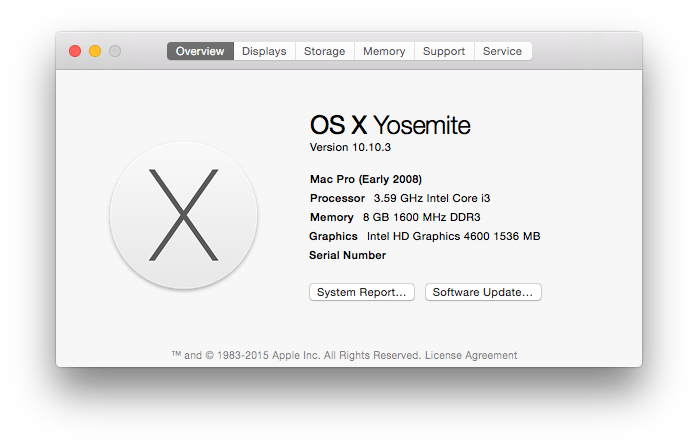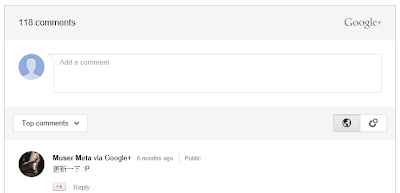微軟 Windows 11 於 10/05 正式推出

微軟的 Windows 11 於 2021/10/05 正式推出,有安裝 Windows 10 的適合電腦就可以直接免費升級到 Windows 11,適合電腦指的是能通過「 電腦健康情況檢查 」程式檢測的硬體設備,其中最重要的部分大概就是主機板要能啟用 TPM 2.0 安全模組才能通過檢測並且進行升級。 網路上也有教學如何從微軟的伺服器上抓取 ISO ,其實方法跟 Windows 10 大同小異,可以自行搜尋看看。 整個升級安裝過程非常簡單愉快,在 Windows 10 的環境下進行升級,在邊看影片邊上網查找資料的狀況下啟動升級程式後,就默默地在背景跑完整個安裝流程,帳號登出後系統才會進行重新啟動,開機後就已經升級完畢,超順暢的一次升級體驗。 整體介面是一次大翻新,連視窗動畫也與以往有不同的感受,視窗的圓角處理也比以往更明顯,整個使用來說是全新感受、視覺上更加舒適。 除了介面翻新之外,也新增了不少功能,像是新的側邊工具視窗、新的開始列表等等,從 Windows 10 的經驗來看,接下來的「滾動式更新」一定還會帶來許多修正與新的功能,而另一個令人關注的功能「原生執行 Android App 」在這次升級當中還沒出現,應該會等到明年微軟與 Amazon 更進一步敲定 App Store 後的更新才會發布了吧? 至於要不要升級其實是個廢話問題,我使用的作業系統永遠都是維持在最新版本的,從沒例外,升級後不會用是人有問題、程式不能用是 App 有問題,跟系統一點關係都沒有,之後不論人或是 App 都是必須跟上的,那現在還在用舊版本系統幹嘛呢?勇敢升級下去就對了。